C’è chi ha la mania di personalizzare ogni cosa del proprio computer, dalle icone al wallpaper del desktop, passando per il tema di Windows e i segnalibri del browser. Grazie a un piccolo trucco, inoltre, c’è anche chi usa le proprie GIF preferite come sfondi di Google Chrome.
Il processo è semplicissimo e rende l’utilizzo del browser di BigG un pochino più personalizzato. Bastano infatti pochi secondi per passare dal canonico sfondo bianco alla GIF del proprio film, serie TV, videogioco o cartone animato preferito.
Come impostare una GIF sullo sfondo di Google Chrome
Bastano pochi e semplici passi per personalizzare lo sfondo del browser di Google. Ecco cosa bisogna fare:
- Trovare qualsiasi GIF che si desideri utilizzare.
- Fare clic con il tasto destro del mouse per visualizzare il menu a discesa
- Dopo aver selezionato l’opzione Salva con nome, assicurarsi di aggiungere .PNG dopo il nome
- In Formato, modificare da GIF a Tutti i file.
Dovrebbe assomigliare all’immagine qui sotto.
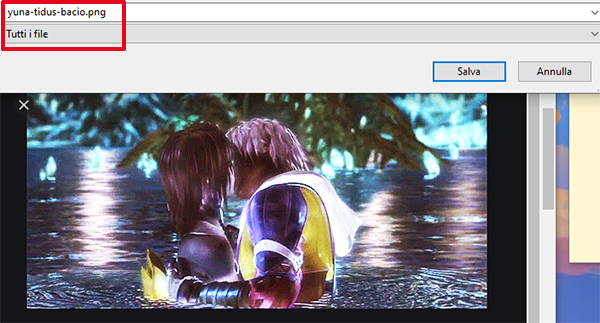
A questo punto non resta che impostare la GIF scelta come sfondo della homepage di Google Chrome. È necessario quindi:
- Aprire una nuova scheda di Chrome e fare clic sull’opzione Personalizza nell’angolo in basso a destra (l’icona sembra una minuscola penna o una bacchetta)
- Selezionare quindi Carica dal dispositivo e trovare la GIF salvata come PNG
Il gioco è fatto. Ogni volta che si aprirà una nuova scheda, la GIF impostata sarà lì ad accogliere l’utente. A proposito del browser proprietario di BigG, ecco una guida per scoprire come suonare il piano con gli amici su Google Chrome.
/https://www.webnews.it/app/uploads/2019/02/chrome.jpg)
/https://www.webnews.it/app/uploads/2025/04/wp_drafter_1212170.jpg)
/https://www.webnews.it/app/uploads/2025/03/wp_drafter_1211819.jpg)
/https://www.webnews.it/app/uploads/2025/03/wp_drafter_1211282.jpg)
/https://www.webnews.it/app/uploads/2025/03/flux_image_1210814_1742399021.jpeg)